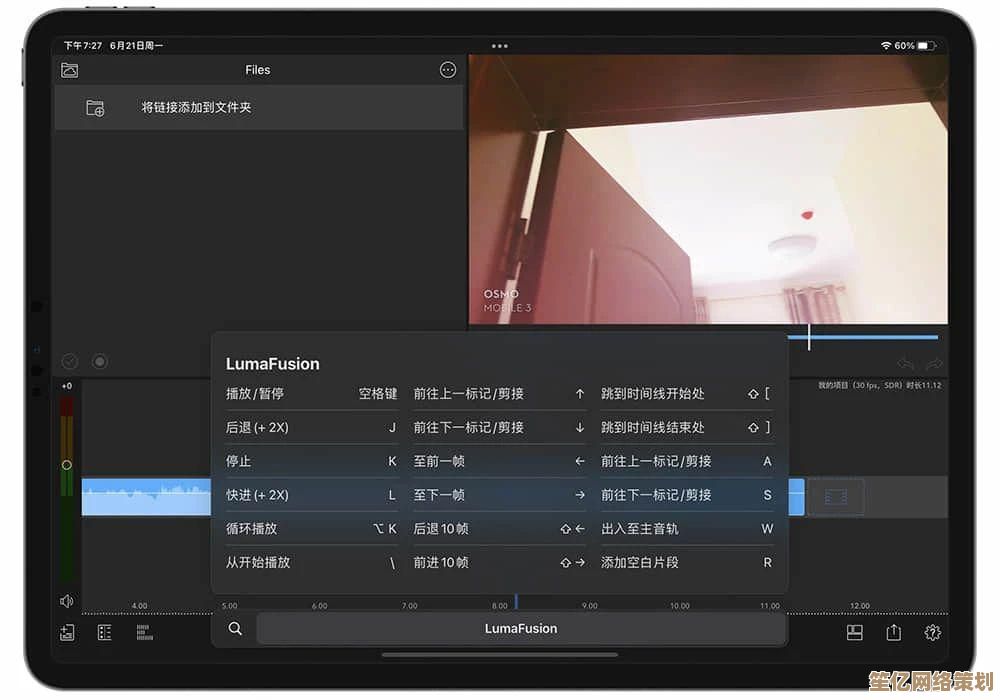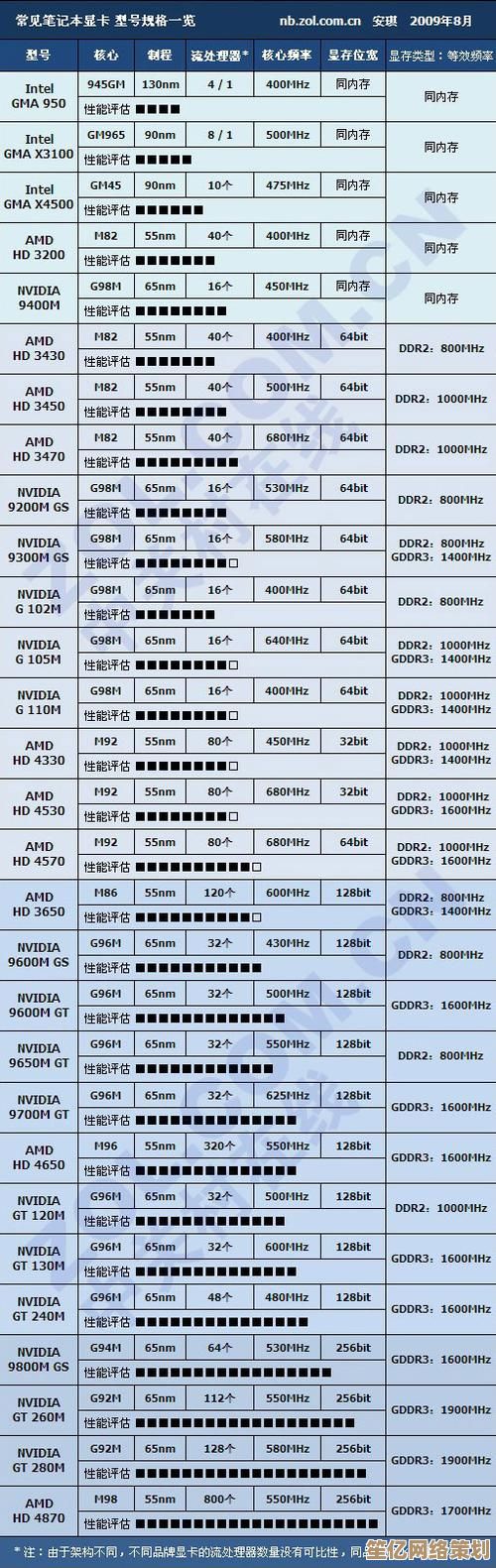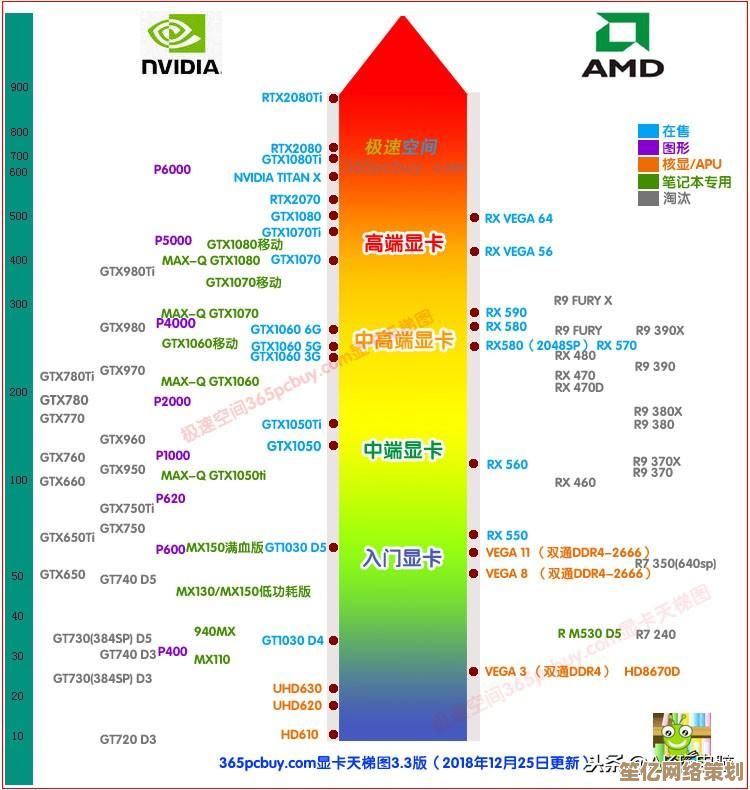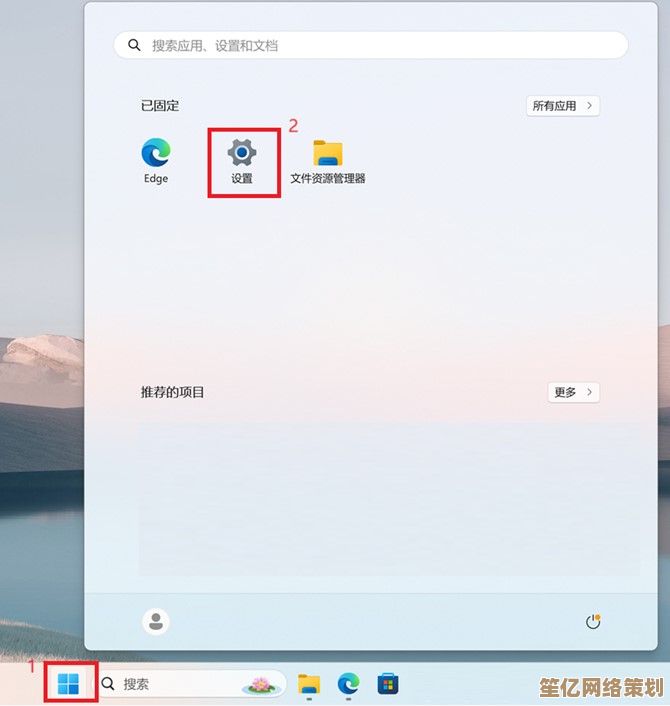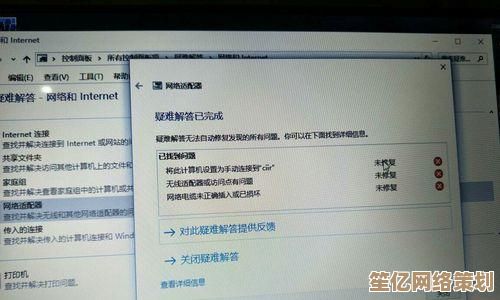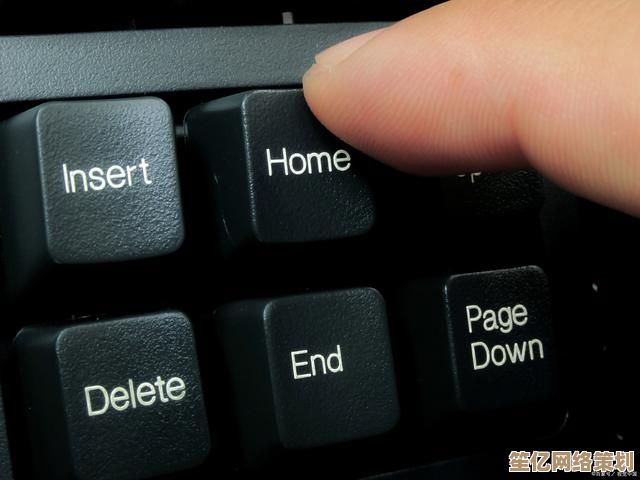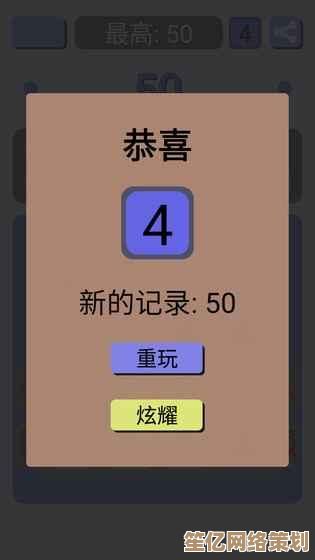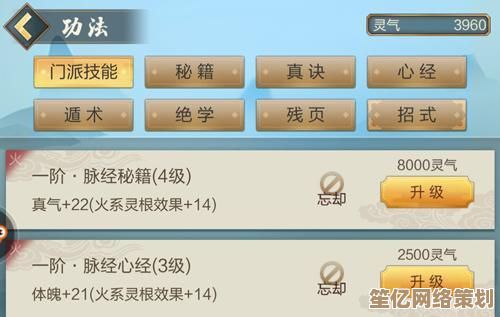电脑出现0xc0000005错误时的完整修复方案与步骤解析
- 问答
- 2025-09-28 05:42:50
- 2
电脑突现0xc0000005?别慌!我的血泪实战修复手册
见鬼了!又是0xc0000005!上周帮老张修电脑,他急得差点把键盘砸了——眼看要交的投标方案就在那台蓝屏的机器里,屏幕上的冰冷代码和“你的设备遇到问题,需要重启”的提示,简直是数字时代的噩梦,这该死的“访问冲突”错误,像个幽灵,可能藏在内存条的金手指里,也可能潜伏在某个驱动程序的代码深处,甚至只是某个软件更新后的小脾气,别急着重装系统,跟我一步步来,省下你摔键盘的力气。
第一步:基础排查 - 别小看这些“笨功夫”
-
重启!重启!重启! 我知道这听起来像废话,但老张那次,就是连着开了三天没关机,一个重启居然就正常了!有时候系统资源耗尽或者临时文件抽风,重启就是最速效的解药。(个人习惯:我现在养成了每天下班关机的强迫症,就源于这次教训。)
-
内存条:嫌疑最大的“惯犯”
- 物理接触: 关机!拔电源!拆机箱!找到内存条(那些长条状的电路板)。(真实案例:同事小王的电脑间歇性0xc0000005,拆开一看,一条内存压根没卡紧,斜插着!按紧后世界清净了。) 把内存条一根一根拔下来,用干净橡皮擦(别用湿的!)仔细擦亮金手指(金色的接触片),再用干燥的软毛刷或吹气球清理插槽灰尘,然后用力、确保完全插入卡紧,只插一条试试开机,没问题再换另一条插槽测试。(血泪提示:大力出奇迹,但别把卡扣掰断了!)
- 软件检测 - MemTest86: 物理接触没问题?上硬核测试,下载 MemTest86 (免费版够用),做个U盘启动盘,重启电脑从U盘启动,让它跑个几小时(至少Pass 4-5次),如果它报告了一堆红字错误,恭喜你(?),内存条硬件真坏了,该换新了。(个人见解:这工具跑起来慢得让人心焦,但为了彻底排查,值得等,边跑边泡杯茶吧。)
-
驱动更新/回滚:老驱动惹祸精
- 更新: 特别是显卡驱动、声卡驱动、主板芯片组驱动,去官网(NVIDIA/AMD/Intel/Realtek/你的主板品牌官网)下载最新稳定版,别用第三方驱动工具,它们有时候会给你装错版本或者夹带私货!(踩坑经历:某次用XX大师更新驱动,直接给我干蓝屏了,错误码还就是0xc0000005!从此只信官网。)
- 回滚: 如果错误是更新了某个驱动后才出现的?果断回滚!
Win + X> 设备管理器 > 找到可疑设备(显卡、声卡等) > 右键属性 > “驱动程序”选项卡 > “回退驱动程序”。(案例:朋友更新了某小众声卡驱动后疯狂报错,回滚到老版本立竿见影。)
第二步:系统文件与磁盘 - 给Windows“把把脉”
- SFC /scannow:系统文件急救兵
- 以管理员身份运行命令提示符(CMD)或 PowerShell。
- 输入
sfc /scannow回车,它会扫描并尝试修复受保护的系统文件。(个人观察:这玩意儿有时候能修好,有时候屁用没有,但流程必须走一遍,图个安心。) 耐心等它跑完,看报告。
- DISM:修复SFC的后台数据库
- 如果SFC报错或修不好,试试DISM,同样管理员CMD/PowerShell:
DISM /Online /Cleanup-Image /CheckHealth(快速检查)DISM /Online /Cleanup-Image /ScanHealth(详细扫描)DISM /Online /Cleanup-Image /RestoreHealth(尝试修复)
- 这个更慢,需要联网下载健康文件。(吐槽:微软的进度条,懂的都懂,慢得让人怀疑人生。)
- 如果SFC报错或修不好,试试DISM,同样管理员CMD/PowerShell:
- 检查磁盘错误 (chkdsk):硬盘有坏道?
- 管理员CMD,输入
chkdsk C: /f /r(C:是你的系统盘,如果是其他盘就替换字母),它会提示你下次重启时检查,按Y同意,然后重启电脑。(重要提示:这个检查在重启时进行,耗时巨长!别安排在急着用电脑的时候!) 它能修复文件系统错误并标记坏扇区。
- 管理员CMD,输入
第三步:揪出软件“内鬼”与系统还原
- 干净启动:排查软件冲突
Win + R输入msconfig回车。- “服务”选项卡 > 勾选“隐藏所有 Microsoft 服务” > 点击“全部禁用”。
- “启动”选项卡 > 点击“打开任务管理器” > 在任务管理器的“启动”选项卡中,禁用所有启动项。
- 确定,重启,如果此时0xc0000005消失,说明是某个第三方服务或启动项搞鬼,回到msconfig,一半一半地启用服务和启动项,重启测试,像“二分法”一样找出罪魁祸首。(实战经验:这招超有用!我靠它抓到了某个XX日历软件和系统更新的冲突,还有一次是某国产安全软件的某个模块!)
- 卸载最近安装/更新的软件:时间点回溯
- 想想错误出现前,你装了什么新软件?更新了什么程序?特别是安全软件、系统优化工具、大型应用、游戏、或者一些破解补丁(嗯...你懂的),去控制面板或设置里卸载它们试试。(案例:老张的0xc0000005,最后发现是更新了某款PDF编辑器的某个小版本后触发的,卸载重装老版本解决。)
- 卸载最近的 Windows 更新:微软的锅?
- 设置 > 更新和安全 > Windows 更新 > 查看更新历史记录 > 卸载更新。
- 找到最近安装的“质量更新”或“功能更新”,尤其是错误出现后安装的,右键卸载。(个人见解:微软的补丁翻车不是新闻了,遇到更新后出问题,这步必试。)
- 系统还原:时光倒流大法
- 如果之前创建过还原点(或者系统自动创建了),这是救命稻草,搜索“创建还原点” > 系统保护选项卡 > 选择系统盘 > “系统还原...” > 按提示选择一个错误出现之前的还原点进行还原。(重要提醒:这会还原系统设置和安装的程序到那个时间点,之后装的软件/存的个人文件(文档、照片等)通常不受影响,但保险起见备份重要数据!)
第四步:终极手段 - 重装与硬件深挖
- 重置此电脑 / 全新安装 Windows:格式化大法好
- 如果以上都无效,备份好所有重要数据(切记!U盘、移动硬盘、网盘都用上!),考虑重置或重装。
- 重置: 设置 > 更新和安全 > 恢复 > “重置此电脑”,选“保留我的文件”(会删应用和设置)或“删除所有内容”(彻底清盘),相对简单,但有时解决不了深层次问题。(个人偏好:我总觉得重置不够彻底,像没打扫干净。)
- 全新安装: 最干净彻底!用微软官网的Media Creation Tool制作U盘启动盘,从U盘启动,删除原有系统分区,全新安装,这能消灭所有软件、驱动、系统文件层面的问题。(血泪忠告:备份!备份!备份!重要事情说三遍,别学我早年重装忘备份聊天记录,痛失青春回忆。)
- 深入硬件检测(如果怀疑硬件):
- 硬盘健康: 用 CrystalDiskInfo 看SMART状态(关注“警告”或“不良”),或用厂商工具(如三星Magician、西数Dashboard)深度扫描,坏道多了会引发各种诡异错误。
- 其他硬件: 如果全新安装后立刻或在非常基础的操作下(比如刚进桌面啥都没干)就报0xc0000005,强烈怀疑内存(即使MemTest86过了也可能有兼容性问题或间歇性故障)或主板问题(如内存插槽损坏、电容鼓包)。 有条件的话,替换内存条、换主板测试。(个人惨痛经历:一台老机器,反复0xc0000005,内存硬盘都换了,最后发现是主板某个供电模块不稳,换了主板才根治。)
写在最后:耐心是金,备份是命
0xc0000005这玩意儿,就像电脑给你出的谜题,答案可能藏在任何一个角落,我的经验是,按顺序排查,从简单到复杂,从软件到硬件,别一上来就想着重装,虽然重装很爽,但可能错过真正的问题根源(比如硬件隐患),下次还会犯。
最最最重要的:养成备份习惯! 管它什么0xc0000005还是其他妖魔鬼怪,只要数据在手,心就不慌,我亲眼见过太多人(包括曾经的我)因为没备份,在数据恢复上花的钱和精力远超修电脑本身,买个移动硬盘,开个云盘会员,定期备份,这钱花得值!
修电脑有时候像破案,需要点耐心和运气,希望这篇带着我汗水和教训的指南,能帮你少走弯路,早日告别那该死的蓝屏代码!搞定了?或者遇到新状况?欢迎留言聊聊你的战斗故事。
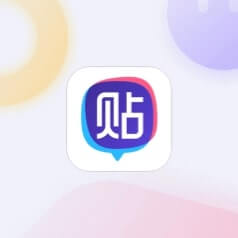
本文由革姣丽于2025-09-28发表在笙亿网络策划,如有疑问,请联系我们。
本文链接:http://waw.haoid.cn/wenda/12425.html